Reporting für alle – So gelingt Barrierefreiheit
Einleitung
Barrierefreiheit ist längst kein Randthema mehr – gerade im digitalen Raum wird sie zunehmend zur Pflicht. Ab Juni 2025 tritt in Deutschland das Barrierefreiheitsstärkungsgesetz (BFSG) in Kraft, das viele Anbieter dazu verpflichtet, ihre digitalen Produkte und Services barrierefrei zu gestalten.
Doch auch abseits gesetzlicher Vorgaben gibt es gute Gründe, sich mit inklusivem Reporting zu beschäftigen: Viele Menschen haben Einschränkungen beim Sehen, Bedienen oder Verstehen von Inhalten – und ein gutes Dashboard sollte für alle nutzbar sein.
In diesem Beitrag geht es um folgende Themen:
- Warum Barrierefreiheit im Reporting wichtig ist.
- Welche gesetzlichen Anforderungen und technische Standards gelten.
- Welche einfachen Maßnahmen du sofort umsetzen kannst.
- Was bieten die gängigen Reporting-Tools in Sachen Barrierefreiheit.
- Und welche Erfahrungen ich selbst dabei gemacht habe.
Was bedeutet Barrierefreiheit im Reporting?
Barrierefreiheit heißt, dass Informationen für alle Menschen zugänglich sind – unabhängig von körperlichen oder kognitiven Einschränkungen. Gerade bei Reports, Dashboards und Visualisierungen kann es schnell zu ungewollten Barrieren kommen:
- Farben, die für Menschen mit Farbsehschwäche nicht unterscheidbar sind.
- Kleine Schriften, die auf mobilen Geräten schwer zu lesen sind.
- Interaktive Elemente, die nur per Maus bedienbar sind.
- Charts, die ohne Screenreader nicht verstanden werden können oder mit dem Screenreader nicht nutzbar sind.
Diese Barrieren können schnell und unbewusst entstehen. Jedoch führt dies dazu, dass Menschen mit einer Einschränkung, die Reports nicht mehr richtig oder nur schwer nutzen können. Bevor auf die grundlegenden Maßnahmen eingegangen wird, sollen zunächst die gesetzlichen Grundlagen sowie die technischen Standards betrachtet werden.
Gesetzliche Anforderungen & technische Standards
Ja, es gibt sie, gesetzliche Grundlagen bzw. Richtlinien bezüglich Barrierefreiheit für digitale Produkte. Ab dem 28. Juni 2025 tritt das Barrierefreiheitsstärkungsgesetz (BFSG) in Deutschland in Kraft. Grundlage für dieses Gesetz sind europäische und internationale Richtlinien bzw. Standards. Hier ein kurzer Überblick über die bereits bestehenden Richtlinien, Verordnungen oder Standards:
|
Standard / Gesetz |
Was es bedeutet |
|
EAA |
European Accessibility Act, verpflichtet die EU-Mitgliedstaaten Gesetze und Verordnungen zu erlassen, die die Barrierefreiheit sicherstellen. |
|
BFSG |
Barrierefreiheitsstärkungsgesetz: Umsetzung der EAA im deutschen Recht. Verpflichtet deutsche Unternehmen zu Barrierefreiheit nach dem EAA. |
|
BITV |
Barrierefreie Informationstechnologie-Verordnung: Umfasst Barrierefreiheitsanforderungen an Websites der öffentlichen Verwaltung des Bundes. |
|
WCAG |
Web Content Accessibility Guidelines: Eine Sammlung von Prinzipien, Richtlinien und Kriterien mit denen sich die Barrierefreiheit einer Website und und auch Apps überprüfen lassen. Zertifizierung in A, AA und AAA. |
|
EN 301 549 |
Die europäische Norm beschreibt das Vorgehen, um sicherzustellen, dass die Produkte und Dienstleistungen unter dem EAA barrierefrei sind. |
Best Practices für barrierefreies Reporting
Barrierefreies Reporting kann mit ein paar kleineren Handgriffen und mit einer gewissen Aufmerksamkeit schnell erreicht werden. Natürlich verändert sich dadurch die Entwicklung an sich etwas, und es steht dadurch weniger Platz auf den Dashboards zur Verfügung. Es erhöht für alle Menschen die Nutzerfreundlichkeit, nicht nur für Menschen mit Einschränkungen.
Farben bewusst wählen
Kurz zusammengefasst: Es sollten Kontraste und sichere Farbpaletten für Menschen mit Farbsehschwäche verwendet werden. Die Farbwahl ist generell ein schwieriges Thema. Am liebsten möchte man die CI-Farben nutzen. Diese sind aber häufig ungeeignet für das Reporting. Häufig scheitert es an der Unterscheidbarkeit der Farben und man hat kaum die Möglichkeit Kontraste darzustellen. Dabei sind gerade die Kontraste sehr wichtig. Darüber hinaus stellen Farben je nach Kultur auch eine Bedeutung dar. In den westlichen Ländern wird grün oft mit etwas positivem verbunden, wohingegen rot eher als negativ angesehen ist. Entsprechend oft werden auch diese Farben für Indikatoren in Dashboards genutzt.
Jedoch ist die Wahrscheinlichkeit, dass jemand mit einer Farbsehschwäche ein Dashboard betrachtet in Deutschland gar nicht mal so gering – ca. 5% der deutschen Bevölkerung sind davon betroffen. Dabei ist die Lösung denkbar einfach: Es sollten Kontraste verwendet werden. Durch die Verwendung von guten Kontrasten können Farben generell viel besser unterschieden werden und Menschen mit einer Farbsehschwäche oder Farbenblindheit können diese Kontraste auch zur Unterscheidung nutzen. Es gibt einige Farbpaletten, die für spezielle Farbsehschwächen entwickelt wurden. Viridis ist beispielsweise eine Farbpalette, die gute Kontraste verwendet und auch als Farbenblinder gut nutzbar ist. Sowohl Microsoft Power BI als auch Tableau haben solche Farbpaletten integriert.
Wichtig ist der richtige Kontrast. Es sollten kräftige, gut unterscheidbare Farben auf einem hellen Hintergrund gewählt werden. Gelb auf weiß ist auch für normal Sehende schwierig. Bei einem dunklen Hintergrund kann man auf helle Farben zurückgreifen. Gelb passt perfekt zu einem dunkelblauen Hintergrund.
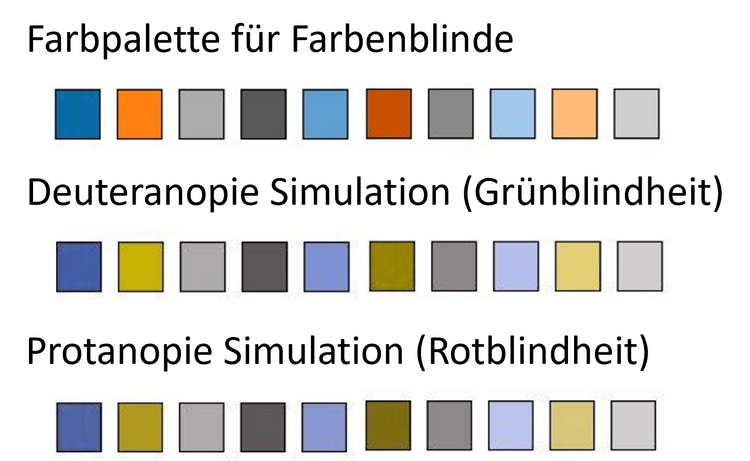
Wenn man sich unsicher ist, ob die gewählte Farbwahl gut erkennbar ist, oder wenn man wissen möchte, wie ein Dashboard bei bestimmten Farbsehschwächen wahrgenommen wird, kann man verschiedene Angebote nutzen. Coblis – Color Blindness Simulator simuliert die Farbwahrnehmung bei bestimmten Farbseheinschränkungen zu dem eingefügten Bild. Einige Farbgenerierungstools bieten auch die Möglichkeit an, Farben je nach Farbsehschwäche zu überprüfen. Darüber hinaus gibt es einige Angebote, um Kontraste zu überprüfen, wie bspw. Coolors Color Contrast Checker, WebAIM Contrast Checker.
Keine Information nur über Farbe vermitteln
Das menschliche Gehirn verarbeitet bestimmte präattentive Attribute schneller als andere. Bei normal sehenden Personen werden unterschiedliche Farben schneller erkannt als unterschiedliche Formen. Anders ist es jedoch bei Menschen mit einer Farbsehschwäche oder Farbenblindheit. Sie erkennen unterschiedliche Formen viel besser. Der Einsatz von Formen kann die Unterscheidung erleichtern.
Falls es nicht möglich ist, Formen in einem Diagramm zu nutzen, sollte darauf geachtet werden, dass eine gut beschriftete Farblegende zur Verfügung steht. So kann die Visualisierung jeder gut interpretieren und verstehen.
Text lesbar halten
Dieses Thema führt immer mal wieder zu Diskussionen: „Können wir die Schriftgröße nicht auf 7pt stellen?“ Alles nur um eine weitere Visualisierung in das Dashboard zu quetschen. Um wieder zu den Wahrscheinlichkeiten zurückzukommen: ca. 67% der deutschen Erwachsenen tragen eine Brille – sprich die Wahrscheinlichkeit ist ziemlich hoch, dass 7pt als Schriftgröße viel zu klein ist.
Die empfohlene Schriftgröße ist 12pt. In den allermeisten Dokumenten wird diese Schriftgröße auch verwendet. Warum dann nicht im Reporting? Es sollte auch sichergestellt werden, dass Überschriften gut lesbar sind; diese können auch gerne etwas größer sein. Werden die Dashboards für die Nutzung auf einem Tablet oder Smart-Phone entwickelt, sollte man zwingend auf größere Schriften zurückgreifen.
Neben der Schriftgröße sollte man gut lesbare Schriftarten wählen. Hier stellen die gängigen Reporting-Tools bereits eine breite Palette an Schriftarten zur Verfügung und meistens sind die Standard-Schriftarten bereits dafür konzipiert worden, dass diese gut lesbar sind.
Aber nicht nur die Schriftart und die Schriftgröße beeinflusst die Lesbarkeit von Informationen. Auch die Darstellung des Textes an sich. Es sollte daher sichergestellt werden, dass die Abstände zwischen den einzelnen diskreten Werten gut und angenehm zu lesen sind. Sind die Inhalte nah beieinander so wirkt es nicht nur unstimmig und gequetscht, sondern ist auch unangenehm zum Lesen.
Struktur schaffen
Dieser Tipp ist eher ein allgemeiner Ratschlag, da er ungemein die Nutzerfreundlichkeit des Dashboards verbessert. Ein Dashboard besteht aus verschiedenen Objekten, die am besten in bestimmte Bereiche angeordnet werden sollten. Um eine möglichst optimale Anordnung zu gewährleisten, hilft es sich die gängigen Leserichtungen zu beachten.
Nun zu den Bereichen eines Dashboards:
- Im Kopfbereich (Header) gehört ein aussagekräftiger und gut verständlicher Titel, ggfs. eine kurze Beschreibung des Dashboards und noch andere Informationen wie bspw. das Beladedatum der Datenquelle.
- Der Filterbereich wird entweder unterhalb des Kopfbereichs oder linksbündig angesiedelt. Dieser Bereich beinhaltet alle interaktiven Elemente wie Filtermenüs, Navigationsbuttons oder Exportbuttons. Es sollte auf eine gute und leicht verständliche Beschriftung geachtet werden.
- Im Hauptbereich spielt die Musik. Hier werden alle Visualisierungen in Szene gesetzt. Dabei sollte auf die Anordnung der Visualisierungen geachtet und eine thematische Organisation gewählt werden. Hier können verschiedene Stilelemente genutzt werden, um die Nutzerfreundlichkeit zu verbessern. Ein Rahmen, der die Bereiche unterteilt oder Themen zusammenfasst hilft hierbei. Essentiell ist jedoch eine gute Beschriftung, sowohl der Achsen als auch der Daten an sich. Hilfreich ist ein aussagekräftiger Titel mit einer kleinen Beschreibung. Dabei sollte auch die Leserichtung berücksichtigt und interessante „Häppchen“ für die Lesenden positioniert werden. So verweilen sie länger auf dem Dashboard.
- Die Fußzeile beinhaltet meist einen Kontakt, Hilfestellungen oder andere Informationen.
Mit einem gut strukturierten Dashboard wird erreicht, dass es verständlicher und nutzerfreundlicher für alle Nutzer wird. Darüber hinaus verweilen die meisten Nutzer länger auf solchen Dashboards. Hierzu gibt es sehr interessante Eye-Tracking-Studien. Die Erkenntnisse daraus, kann man natürlich auch nutzen.
Tastaturbedienung sicherstellen
Alle Elemente sollten ohne Maus bedienbar sein. Dies ist ebenfalls abhängig von dem Tool, das für das Dashboard oder den Report zum Einsatz kommt. Um die Tastaturbedienbarkeit zu gewährleisten, sollten mehrere Dinge beachtet werden. Grundsätzlich sollten alle bedienbaren Elemente – dazu zählen bspw. Filtermenüs, Drop-Downs, Navigations- und Downloadbuttons – mit der Tab-Taste erreichbar sein. Hilfreich ist hierbei eine Hervorhebung (Fokussetzung) des aktuell ausgewählten Elements. Die gängigen BI-Tools bieten dies bereits an. Daneben sollte auch ein Augenmerk auf die logische Lesereihenfolge bei der Nutzung der Tab-Taste gelegt werden. Meistens arbeitet man sich zeilenweise von links nach rechts durch. Dies sollte bei der Layouterstellung des Dashboards beachtet werden. Die Schwierigkeit hier ist die Umsetzung von Maus-Only-Funktionen wie bspw. Drill Downs. Hier ist es wichtig Alternativen anzubieten, wie die Nutzung von Links in Mouse Over.
Die Tastaturbedienbarkeit eines Dashboards lässt sich ganz einfach testen: Dazu einfach die Maus deaktivieren. Mit der Tabulatortaste geht es vorwärts, mit Shift + Tab rückwärts. Ein Test lohnt sich😉.
Alt-Texte & Beschriftungen
Diese Texte sind sehr wichtig für die Nutzung von Screenreadern (NVDA bei Windows und VoiceOver bei MacOS). Screenreader lesen dem Verwender alles vor, was auf dem Bildschirm gezeigt wird. Wurden Alt-Texte hinterlegt, werden diese auch vorgelesen. Meistens benötigen Beschriftungen mit ausführlichen Erklärungen viel Platz. Dadurch werden diese häufig hinter Info-Buttons versteckt. Das ist jedoch nicht sehr praktisch für eine eingeschränkte Person – auch dann, wenn eine kognitive Einschränkung vorliegt. Mit Alt-Texten hat man aber die Möglichkeit diese Informationen sehr ausführlich bereitzustellen. So können auch Screenreader den Inhalt gut vortragen und jede Person hat die Möglichkeit alles korrekt zu interpretieren.
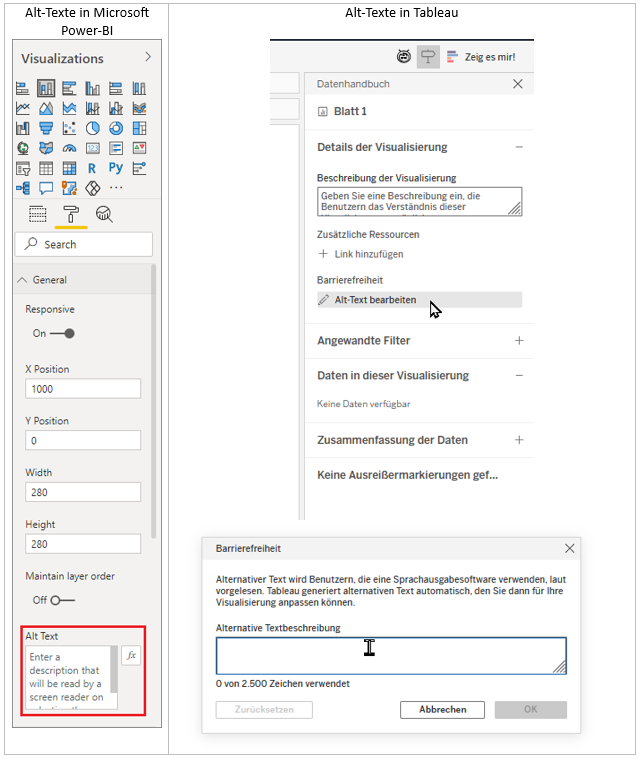
Tool nutzen zur Überprüfung
Es gibt einige Tools, mit denen erstellte Werke auf Barrierefreiheit überprüft werden können. Nachfolgend ein kurzer Überblick über diese Tools:
|
Tool |
Beschreibung |
Geeignet für |
Kostenlos |
|
Accessibility Insights |
Kann als Desktop-App oder Browser-Plugin genutzt werden. Überprüft Tastaturnavigation, Fokusreihenfolge und ARIA-Fehler
|
Power BI, Tableau (Web), Webseiten |
Ja |
|
NVDA, NonVisual Desktop Access |
Ist der Screenreader von Windows. Wird genutzt zum Testen, wie Inhalte für blinde Nutzer:innen vorgelesen werden
|
Alles auf Windows |
Ja |
|
VoiceOver |
Ist der Screenreader für Apple-Produkte. Prüft die Lesbarkeit und Reihenfolge für Screenreader
|
Safari, Mac |
Ja |
|
WAVE Web Accessibility Evaluation Tool |
Ist eine Browsererweiterung für Chrome und Firefox. Prüft Farbkontraste, ARIA-Rollen und fehlende Alt-Texte
|
Power BI, Tableau (Web), Embedded |
Ja |
|
Color Contrast Analyzer TSG |
Prüft Kontrastverhältnisse zwischen Text und Hintergrund
|
Power BI Desktop, Tableau Desktop |
Ja |
|
Power BI Accessibility Features Checker |
Integriert in Power BI Service. Listet Barrierefreiheitsfeatures der Visuals auf |
Power BI Services |
Ja |
Wie schneiden Tableau und Microsoft Power BI zum Thema Barrierefreiheit ab?
Der Fokus liegt hierbei auf den Funktionen, die diese Tools anbieten, um eine barrierefreie Nutzung zu ermöglichen. Darunter zählen bspw. die Nutzbarkeit mit Tastatur, Eingabemöglichkeiten von Alt-Texten und vieles mehr.
|
Kriterium |
Power BI |
Tableau |
|
Tastaturbedienung |
Gut unterstützt (Tab-Navigation, Enter, F6, Hilfe) |
Eingeschränkt (nicht alle Objekte vollständig erreichbar) |
|
Screenreader-Unterstützung
|
NVDA & JAWS kompatibel im Web + Desktop |
Teilweise: nur Tabellen und Texte zuverlässig |
|
Alternativtexte für Visuals
|
Ja, individuell je Visual konfigurierbar |
Ja, individuell konfigurierbar |
|
Farbkontrast /Farbwahl
|
Vorlagen mit hohem Kontrast vorhanden |
Manuel steuerbar, aber keine automatische Prüfung |
|
Ohne Farbe verständlich
|
Visuelle Hinweise & Musterbeschriftung möglich |
Meist manuell umzusetzen |
|
Tabellen & Datenlesbarkeit
|
Sehr gute Unterstützung inkl. Tastatursteuerung |
Tabellen sind screenreaderfreundlich |
|
Fokusmanagement / ARIA |
Fokusindikator und Rollen vorhanden (Web) |
Kein vollständiges ARIA-Rollenset |
|
Zoomfähigkeit & Skalierung
|
Gut, Texte und Elemente skalierbar |
Manuell gut anpassbar |
|
Barrierefreiheitsdokumentation
|
Umfangreich & öffentlich verfügbar |
Teilweise, einige Community-Beiträge |
|
Offizielle Accessibility Zertifizierung (VPAT)
|
Ja, WCAG 2.1, AA erfüllt |
Teilweise |
Aktuell schneidet Microsoft Power BI in Sachen Accessibility am besten ab. Hier sind die grundlegenden Funktionen umgesetzt und sogar WCAG 2.1 AA zertifiziert. Perfekt geeignet für Reports oder Dashboards, die öffentlich zugänglich sind und somit den Gesetzen bzw. Richtlinien unterliegen. Tableau schneidet etwas schlechter ab, wobei man hier erwähnen muss, dass mit den letzten Releases einige Features für die barrierefreie Nutzung veröffentlicht wurden.
Check-Liste für barrierefreies Reporting
Design & Layout:
- Farbkontraste setzen
- Schriftgröße mind. 11 pt oder skalierbar
- Keine reine Farbcodierung
Interaktivität
- Tastaturzugriff möglich?
- Fokus sichtbar bei Tab-Navigation
- Tooltips sind zugänglich
Inhalt & Struktur
- Klar gegliederte Überschriften
- Alt-Texte für Grafiken vorhanden
- Einfache, verständliche Sprache
Technik
- Screenreader-Kompatibilität getestet
- Barrierefreie PDF-Export (falls relevant)
- Accessibility-Funktionen der BI-Tools genutzt
Mein Fazit
Ich selbst zähle zu den 1,2 Mio Menschen in Deutschland, die eine Sehbehinderung haben. Daher betrifft mich das Thema Barrierefreiheit im Reporting direkt. Rein aus meiner Entwickler-Erfahrung der letzten Jahre, wird eher selten auf solche Aspekte geachtet – und ich bin ehrlich, ich selbst habe nicht explizit darauf geachtet, sondern eher die Nutzbarkeit und Lesbarkeit als Fokus gesetzt. Dabei hängt hier viel von uns Entwicklern ab, da wir das Design maßgeblich gestalten können. Die Tools Tableau und Microsoft PowerBI bieten viele Funktionen im Bereich Accessibility wie bspw. Alt-Texte, integrierte Farbpaletten, Vorlesefunktionen, und viele mehr an. Jedoch ist meist der Platz rar auf einem Dashboard und man möchte so viele Informationen wie nur möglich anbieten. Daher kann es auch vorkommen, dass beschreibende Texte versteckt werden, Achsen ausgeblendet werden oder Schriftgrößen sehr klein gesetzt werden. Dabei kann man sehr volle Dashboards entzerren und auch für Nutzer ohne Einschränkungen angenehmer gestalten. In letzter Zeit ist jedoch die Aufmerksamkeit für das Thema gestiegen. Viele Tools erweitern und verbessern ihre Funktionalitäten im Bereich Accessibility. Auch werden häufiger Farbpaletten genutzt, die abweichen von den CI-Farben, da diese besser unterschieden werden können.
Es sind sehr kleine Dinge, die wir als Entwickler ändern können, um ein Report oder Dashboard barrierefrei zu gestalten. Wenn wir bereits während der Entwicklung auf diese Dinge achten, können wir unser Datenprodukt wirklich für Alle zugänglich machen – und das sollte stets unser Ziel sein.
Barrierefreiheit ist kein Bonus – sie ist essenziell. Schon kleine Anpassungen verbessern die Nutzerfreundlichkeit enorm – für alle. Direkt mit den richtigen Tools und einem bewussten Designansatz ist barrierefreies Reporting einfacher als gedacht.
Quellen
https://help.tableau.com/current/pro/desktop/de-de/accessibility_create_view.htm
https://learn.microsoft.com/de-de/power-bi/create-reports/desktop-accessibility-creating-reports
https://medium.com/gooddata-developers/5-easy-steps-to-build-accessible-dashboards-7e64f3eafc17
https://www.w3.org/TR/WCAG22/
https://www.tableau.com/de-de/blog/examining-data-viz-rules-dont-use-red-green-together
https://cran.r-project.org/web/packages/viridis/vignettes/intro-to-viridis.html

